
PPixel7、Pixel7 Pro、Pixel7a、その他の Pixel でも同様の方法で設定できます。
Pixel7 シリーズで戻るボタン、ホームボタンなどの3つのボタンを復活させる方法を解説します。
Pixel シリーズを初めて使う場合、または古い機種から最新機種へ変更した場合、戻るボタンがないので困惑されたのではないでしょうか。
Android10からは従来の3つのボタンのナビゲーションの他に、ジェスチャーナビゲーションが導入されてこれが標準となりました。
ジェスチャーナビゲーションでは、スワイプ操作で戻る・ホームへ戻る・履歴表示を行うようになり、ボタンがないので画面を広く使えるという特長があります。
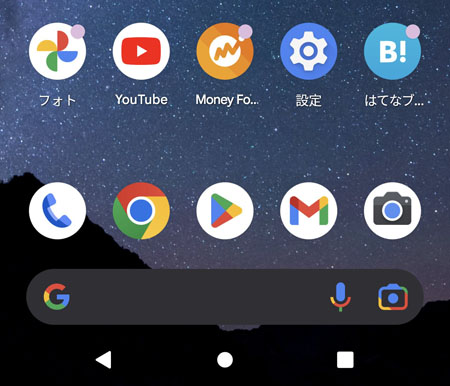
しかし、使い慣れた3ボタンナビゲーションを使いたいなら、3ボタンを復活させる事ができます。
動画で見る
戻るボタンを復活させる方法

まずは設定をタップします。
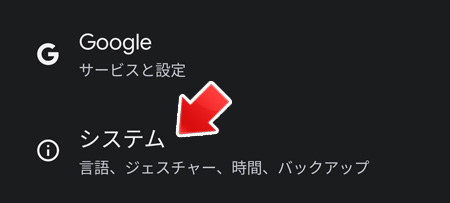
下の方へスクロールして「システム」をタップします。
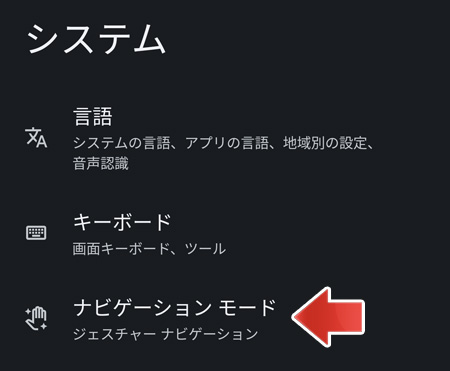
ナビゲーションモードをタップします。
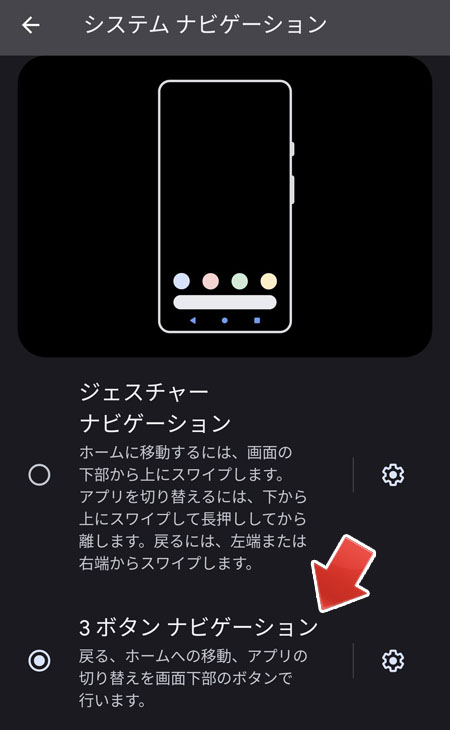
3ボタンナビゲーションを選択します。
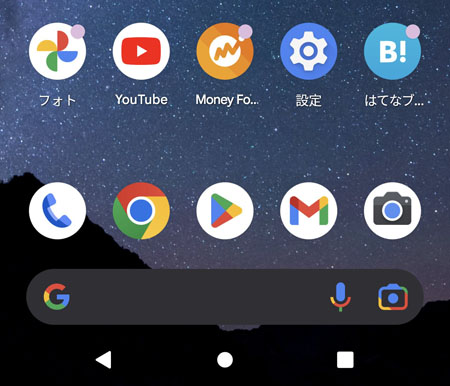
これで「戻るボタン・ホームボタン・履歴ボタン」の3ボタンが復活します。
3ボタンナビゲーションの設定
Googleアシスタントを使う
ホームボタンの長押しで Google アシスタントを使う設定ができます。
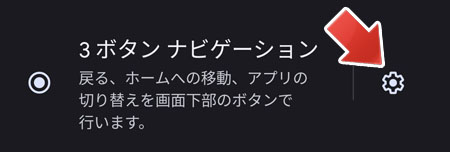
3ボタンナビゲーションの歯車アイコンをタップします。
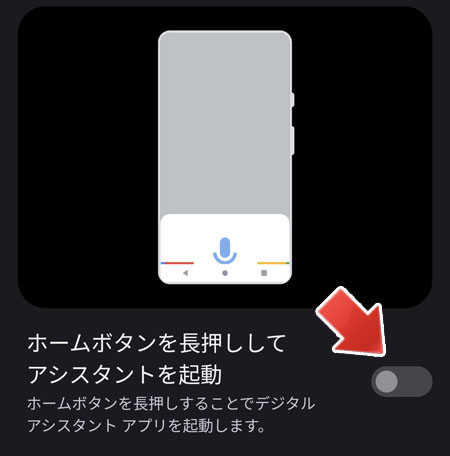
「ホームボタンを長押ししてアシスタントを起動」のスイッチをオンにします。
手軽に Google アシスタントを起動して、声で今日の天気などを尋ねる事ができます。
不要な場合はスイッチをオフにします。
各ナビゲーションの特長
3ボタンナビゲーション
- ボタンで操作ができる
- 昔の Android からお馴染みのナビゲーション
昔の Android からのお馴染みの操作方法なので、使い慣れているという人も多いでしょう。
ジェスチャーナビゲーション
- ボタンがないので画面を広く使える
- ボタンのように操作場所が決まっていない
- Android10からの新機能
ジェスチャーナビゲーションは慣れが必要ですが、3ボタンナビゲーションよりもスムーズに操作ができます。
3ボタンナビゲーションの戻るボタンは左下なので、大きい端末の使用時、手が小さい人の場合は親指が届かなかったりして操作がし辛いものでした。
しかし、ジェスチャーナビゲーションの場合は、画面端から軽くスワイプするだけで戻る事ができます。
おわりに
筆者も昔は3ボタンナビゲーション派でした。しかし Pixel シリーズを使うにあたり、ジェスチャーナビゲーションを使い始めたところ慣れたら凄く快適だと思いました。
3ボタンナビゲーションより指の動きに無理なく使えるのが良い点です。
- 戻る:画面左端、または右端から横へスワイプする
- ホーム:画面最下部から上へスワイプする
- アプリの切替:画面最下部から上へスワイプし、1秒後指を離す
関連記事
ホーム画面にフォルダーを作ってアプリを整理するには?